Come disinstallare Spotify su Windows 11
Miscellanea / / April 23, 2022
Spotify ti consente di accedere gratuitamente a quasi tutti i brani che desideri. È un servizio di streaming di musica, podcast e video, in cui puoi accedere ai contenuti di milioni di artisti in tutto il mondo. Le funzionalità di base, come l'ascolto della musica, sono totalmente gratuite; ma Spotify Premium è un'opzione di aggiornamento per te per altre funzionalità.
Puoi sfogliare o cercare ciò che vuoi ascoltare, se preferisci. Ma non a tutti piace questa piattaforma di streaming e ora stanno cercando un modo per disinstallare Spotify sul proprio PC Windows 11. A partire da ora, la stessa cosa che otterranno su Apple Music, YouTube Music, ecc. Quindi, nel caso in cui non sai come farlo, assicurati di eseguire i metodi indicati in questa guida.

Contenuto della pagina
-
Come disinstallare Spotify su Windows 11
- Metodo 1: tramite le impostazioni di Windows
- Metodo 2: tramite il pannello di controllo
- Metodo 3: utilizzare il menu di ricerca di Windows
- Metodo 4: utilizzare PowerShell
Come disinstallare Spotify su Windows 11
Sono disponibili alcuni trucchi che puoi utilizzare per disinstallare Spotify sul tuo PC Windows 11. Quindi, se stai cercando tali metodi, assicurati di leggere questa guida fino alla fine.
Metodo 1: tramite le impostazioni di Windows
È possibile utilizzare il menu Impostazioni di Windows 11 per rimuovere l'applicazione dal dispositivo. Quindi, diamo un'occhiata a come farlo:
- Inizialmente, è necessario premere il Vinci+io pulsante contemporaneamente per aprire il Impostazioni app.
- Quindi, tocca il App affiancare e passare a App e funzionalità.
- Successivamente, dal lato destro dello schermo, individua l'app Spotify e tocca il pulsante a tre punti. Quindi, seleziona semplicemente il Disinstalla opzione.
- Infine, apri il Ok pulsante se chiede conferma.
Metodo 2: tramite il pannello di controllo
Se trovi il metodo sopra piuttosto impegnativo, puoi utilizzare il Pannello di controllo per rimuovere l'app Spotify. Quindi, nel caso in cui non sai come farlo, assicurati di eseguire questi passaggi:
- Innanzitutto, apri il Pannello di controllo e tocca il Programmi.
- Successivamente, tocca il Programmi e caratteristiche.
-
Ora, individua semplicemente il Spotify app dall'elenco aperto.
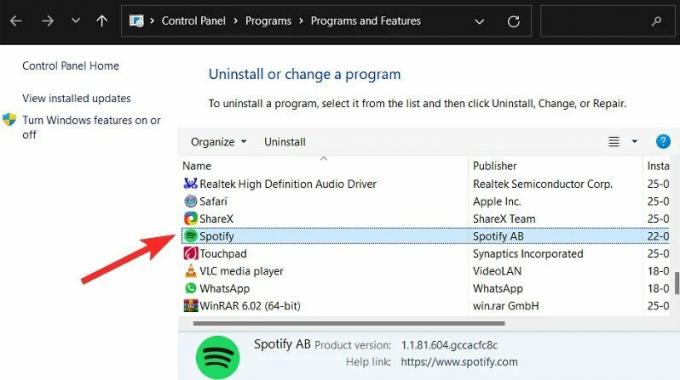
-
Successivamente, è necessario fare clic con il pulsante destro del mouse su di esso e selezionare il Disinstalla opzione.

- Quindi, colpisci il Ok pulsante e attendere che venga rimosso.
Metodo 3: utilizzare il menu di ricerca di Windows
Questo è il metodo più semplice che puoi utilizzare per eliminare l'app sul tuo PC Windows 11. Quindi, nel caso non lo sapessi, ecco le linee guida che ti aiuteranno:
- Inizialmente, passa il mouse verso il menu di ricerca e cerca Spotify.
- Quindi, scegli il Disinstalla pulsante. Tuttavia, in questo modo verrai reindirizzato al Pannello di controllo.
-
Successivamente, cerca il Spotify app e tocca il pulsante a tre punti. Quindi, scegli il Disinstalla opzione e premi il Ok pulsante.
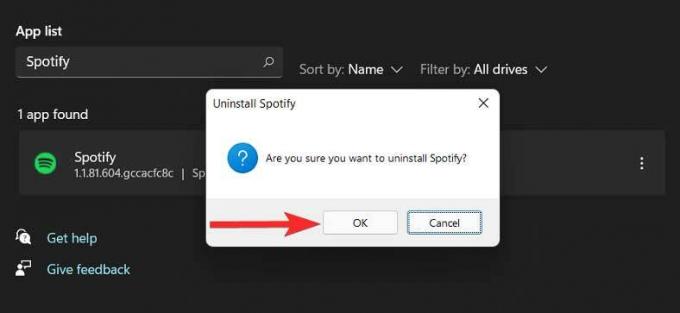
Metodo 4: utilizzare PowerShell
Questo è un metodo un po' più lungo da eseguire, quindi se non hai tempo per eseguirlo, ti consigliamo di provare gli altri metodi sopra menzionati. In caso contrario, attenersi alla seguente procedura:
- Innanzitutto, apri il PowerShell utilizzando i privilegi di amministratore.
- Successivamente, esegui il comando:
Pacchetto Get Appx

- Ora verrà elencato un elenco di app installate. Quindi, per trovare la tua app, puoi semplicemente fare clic con il pulsante destro del mouse sulla barra del titolo di PowerShell.
-
Quindi, passa con il mouse su Modifica > Trova > Cercare Spotify e colpisci il Trova il prossimo pulsante per cercare.


- Ora, individua il Spotify e colpisci il Annulla pulsante.
-
Successivamente, seleziona il testo menzionato accanto a NomeCompleto Pacchetto e copialo.
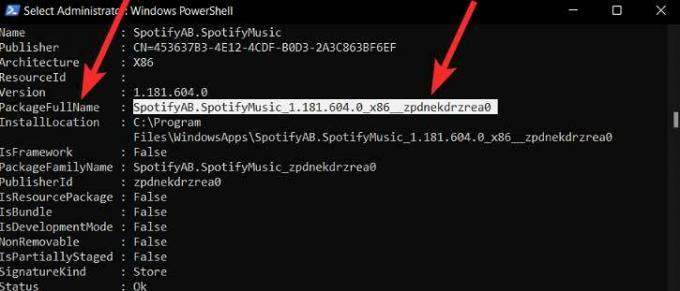
- Ora, esegui semplicemente il comando:
Nome dell'app Remove-AppxPackage.
Nota: Sostituisci il nome dell'app con il testo che hai copiato in precedenza. Per esempio:
Annunci
Rimuovi-AppxPackage SpotifyAB.SpotifyMusic_1.181.604.0_x86__zpdnekdrzrea0
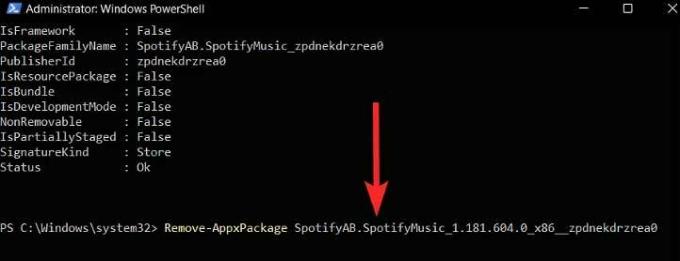
Leggi anche: Correzione: i comandi vocali di Spotify non funzionano su Android Auto
Quindi, ecco come puoi disinstallare l'app Spotify sul tuo PC Windows 11. Ci auguriamo che i metodi sopra menzionati in questo articolo ti abbiano aiutato. Ma, nel caso in cui tu abbia ancora dei dubbi in mente sull'argomento, commenta qui sotto.
Annunci



